| Windows版本 | 进入安全模式方法 |
|---|---|
| Windows 11 or Windows 10 | 按键盘上的 Windows + I 打开“设置”。如果这不起作用/单击“开始”,然后选择“设置”。单击更新和安全,然后在左侧窗格中选择恢复。在高级启动/下单击立即重新启动。计算机重新启动后/在“选择选项”屏幕上/选择“疑难解答”>“高级选项”>“启动设置”>“重新启动”。计算机重新启动后/将出现选项列表。选择 4 或 F4 以安全模式启动计算机。如果您必须使用互联网/选择 5 或 F5 进入带网络的安全模式。 |
| Windows 10 | 按住 Shift 键,同时选择电源 > 重新启动。一旦您的电脑重新启动/选择“选择一个选项”屏幕。选择疑难解答。下一步/选择高级选项。下一步/选择启动设置。选择重新启动,然后在电脑重新启动后/选择 4 启用安全模式或选择 5 启用网络安全模式。 |
| Windows 8 or 8.1 | 要退出 Windows 10 中的安全模式/只需重新启动您的设备即可。或者/您可以再次打开系统配置工具/选择“启动”选项卡,然后取消选择“启动选项”下的“安全启动”复选框。 |
进入安全模式后,您可以通过单击登录屏幕上的“管理员”帐户来访问隐藏的管理员帐户。默认情况下,该帐户没有密码,您可以轻松登录。登录后,您可以导航至控制面板中的用户帐户部分并重置主帐户的密码。
需要注意的是,此方法仅在启用隐藏管理员帐户的情况下才有效。出于安全原因,某些用户选择禁用此帐户,因此它可能无法在所有 HP 笔记本电脑上使用。如果您发现隐藏的管理员帐户已被禁用或不存在,您可以尝试其他方法来重置密码。但是,如果该帐户已启用,则可以快速、直接地访问该帐户来重新获得对 HP 笔记本电脑的访问权限。
第1步:下载并安装都叫兽™ 系统救援
首先从官方网站下载都叫兽™ 系统救援并将其安装在您可以访问的另一台计算机上。您可以根据您计算机的操作系统选择合适的版本。
启动都叫兽™系统救援软件并将USB闪存驱动器或空白CD/DVD插入计算机。选择创建可启动媒体的选项。按照屏幕上的说明完成该过程。
第 3 步:从可启动媒体启动电脑
将可启动 USB 或 CD/DVD 插入锁定的 Windows 10/11 计算机。重新启动计算机并按相应的键(通常是 F2 或DEL)进入 BIOS 设置。把创建的密码重置 USB/CD/DVD 放在第一启动顺序。

第 4 步:选择重置密码功能
从可启动媒体成功启动后,选择 “ PassNow!”。
第 5 步:重置密码
选择您要重置密码的用户帐户。然后,单击“重置”按钮。都叫兽™系统救援软件将删除或重置所选用户帐户的密码。
第 6 步:重新启动电脑
该过程完成后,取出可启动媒体并重新启动您的 HP 笔记本电脑。您现在无需任何密码即可登录您的帐户。需要注意的是,在使用都叫兽™ 系统救援时,您的任何个人数据或文件都不会受到影响或丢失。
此方法提供了一种可靠且高效的方法来重置 HP 笔记本电脑上的 Windows 密码,确保您可以轻松地重新获得对设备的控制。
第 1 步:访问 Microsoft 帐户恢复页面
要采用这种方法,您需要 访问另一台设备 具有互联网连接。首先访问 Microsoft 帐户恢复页面并提供必要的详细信息以验证您的身份。这可能包括提供与您的 Microsoft 帐户关联的备用电子邮件地址或电话号码。
确认您的身份后,您可以重置 Microsoft 帐户的密码。
第 2 步:使用新创建的密码登录您的 HP 笔记本电脑
然后,重新启动 HP 笔记本电脑并在登录屏幕上选择“重置密码”选项。输入新重置的 Microsoft 帐户密码,您应该能够毫无问题地访问您的笔记本电脑。
请务必注意,此方法仅适用于您之前已将 Microsoft 帐户链接到 HP 笔记本电脑的情况。如果您还没有这样做,建议您考虑本文前面提到的其他密码重置选项。
HP Recovery Manager 是 HP 笔记本电脑上预装的软件实用程序,允许用户将系统恢复或重置为原始出厂设置。此功能也可用于重置密码。
开始, 重新启动 HP 笔记本电脑并重复按 F11 键 直到出现恢复管理器屏幕。从那里,选择“系统恢复”或“恢复出厂设置”选项,然后按照屏幕上的说明进行操作。
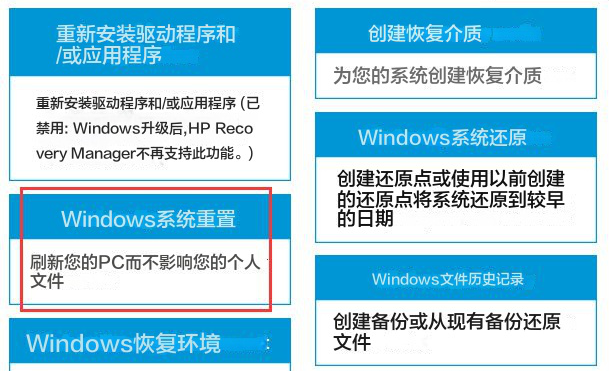
如果您无权访问其他管理员帐户或 Microsoft 连接帐户,则此方法特别有用。它提供了一种简单高效的解决方案,可以重新访问您的 HP 笔记本电脑,而无需额外的软件或技术专业知识。
在此处查找最近的 HP 商店 => https://www.hp.com/cn-zh/home.html
当您访问商店后,技术人员将评估情况并确定重置密码的最佳行动方案。他们可能会使用专门的软件工具或根据您的 HP 笔记本电脑的型号和品牌遵循特定的程序。依靠他们的专业知识,您可以放心,在重新访问笔记本电脑的同时,您的笔记本电脑的安全性将得到维护。
除了密码重置服务外,许多惠普商店还提供硬件维修、软件更新和系统优化等其他服务。因此,如果您遇到任何其他技术问题或希望提高 HP 笔记本电脑的整体性能,访问当地的 HP 商店可能会有所帮助。
请记住,向 HP 商店寻求帮助可以节省您的时间并减少挫败感,尤其是在您不熟悉技术故障排除方法的情况下。虽然它可能会产生额外的费用,但它们提供的安心和快速解决使其成为您在 HP 笔记本电脑上遇到密码相关问题时值得考虑的选择。
- 拥有丰富 HP 笔记本电脑知识的专业技术人员
- 有效且高效地解决密码问题
- 重置密码时维护笔记本电脑安全的专业知识
- 提供的附加服务,例如硬件维修、软件更新和系统优化
- 为非技术用户提供省时且轻松的解决方案
缺点:
- 专业协助的潜在额外费用









 粤公网安备 44070302000281号
粤公网安备 44070302000281号
